Acest tutorial conține instrucțiuni pas cu pas pentru a remedia următoarea problemă în Windows 10: PC-ul este foarte lent din cauza utilizării mari a discului cauzată de activitatea din fișierul CBS LOG.
Fișierul de service bazat pe componente (C:\Windows\Logs\CBS\CBS.log) este un fișier jurnal menținut de Windows pentru a stoca informații despre componentele instalate sau dezinstalat în timpul actualizărilor și, de asemenea, pentru a stoca detaliile și rezultatele atunci când rulați comanda System File Checker (SFC /scannow) pentru a repara fișierele corupte. fișiere Windows.
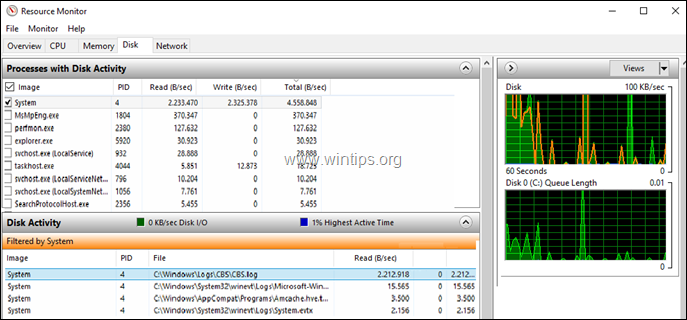
Când fișierul CBS.LOG depășește o anumită dimensiune, un proces de curățare redenumește fișierul în „CbsPersist_Date_Time.log” și apoi încearcă să-l comprima într-un fișier (fișier) .cab. Dar dacă CBS. LOG depășește dimensiunea de 2 GB, procesul de curățare nu reușește să-l comprima, provocând o activitate foarte mare a discului. În același timp, puteți epuiza spațiul pe disc, deoarece de fiecare dată când procesul de curățare eșuează, se creează un nou fișier .cab de 100 MB, în folderul „C:\Windows\Temp”.
Problema de mai sus este o eroare cunoscută în Windows 7/8/10 și în Windows Server 2008/2012 și singura modalitate de a rezolva problema este să ștergeți fișierul CBS.LOG și toate fișierele .CAB din folderul „C:\Windows\Temp” manual.
Cum se remediază: CBS.LOG provoacă o activitate mare a discului și umple hard disk-ul.
Pasul 1. Opriți serviciul de instalare a modulelor Windows.
Fișierul CBS.LOG este gestionat de serviciul „Windows Modules Installer” (TrustedInstaller), așa că mai întâi continuați și opriți serviciul. Pentru a face asta:
1. Apăsați simultan pe Windows  + R taste pentru a deschide caseta de comandă de rulare.
+ R taste pentru a deschide caseta de comandă de rulare.
2. În caseta de comandă de rulare, tastați: servicii.msc și apăsați Introduce.

3. Faceți clic dreapta pe Gazdă furnizor de descoperire a funcției service și faceți clic Stop.
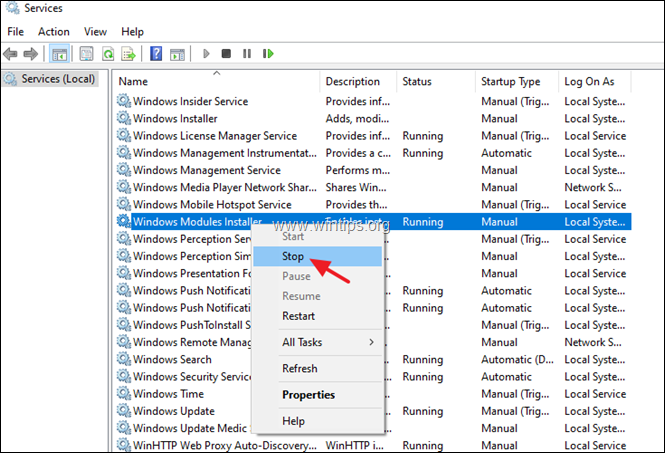
Pasul 2. Ștergeți fișierele CBS.LOG și .CAB.
1. Deschideți Windows Explorer și navigați la „C:\Windows\Logs\CBSdosarul '.
2. Ștergeți fișierul CBS.log.
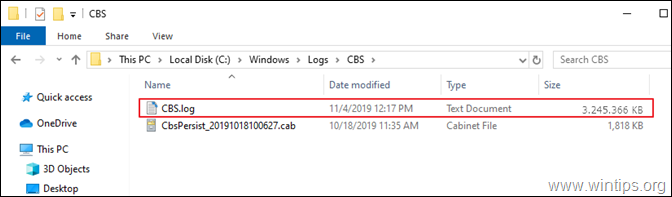
3. Acum navigați la „C:\Windows\Tempdosarul '.
4. Ștergeți toate .taxi fișiere.
5. Cand e gata, repornire computerul dvs.
6. Continuați și instalați toate actualizările disponibile.
Asta e! Spune-mi dacă acest ghid te-a ajutat lăsând comentariul tău despre experiența ta. Vă rugăm să dați like și împărtășiți acest ghid pentru ai ajuta pe alții.